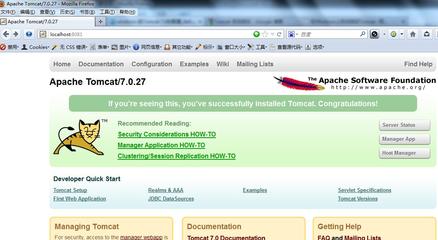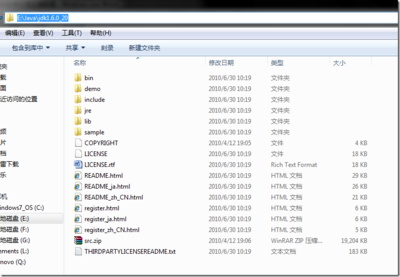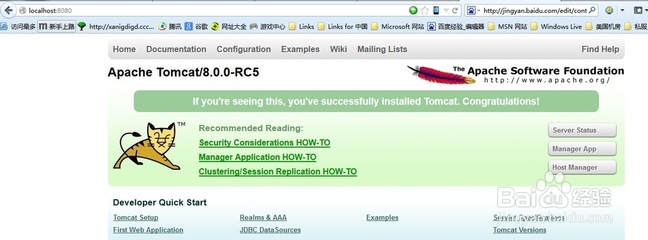tomcat环境变量配置
tomcat环境变量配置――方法/步骤tomcat环境变量配置 1、
安装JDK:直接运行jdk-7-windows-i586.exe可执行程序,默认安装即可。
安装Tomcat:直接解压缩下载文件“apache-tomcat-7.0.33-windows-x86.zip”到C盘下。安装路径建议修改为:c:tomcat。
tomcat环境变量配置 2、
二、配置JDK环境变量
1,新建变量名:JAVA_HOME,变量值:C:Program FilesJavajdk1.7.0
2,打开PATH,添加变量值:%JAVA_HOME%bin;%JAVA_HOME%jrebin
3,新建变量名:CLASSPATH,变量值:.;%JAVA_HOME%libdt.jar;%JAVA_HOME%libtools.jar
tomcat环境变量配置 3、
三、测试JDK
在CMD命令下输入javac,java,javadoc命令测试安装是否成功。
tomcat环境变量配置 4、
四、配置Tomcat环境变量
1,新建变量名:CATALINA_BASE,变量值:C:tomcat
2,新建变量名:CATALINA_HOME,变量值:C:tomcat
3,打开PATH,添加变量值:%CATALINA_HOME%lib;%CATALINA_HOME%bin
tomcat环境变量配置 5、
五、启动Tomcat服务
在CMD命令下输入命令:startup,出现如下对话框,表明服务启动成功。
打开浏览器,在地址栏中输入http://localhost:8080回车,如果看到Tomcat自带的一个JSP页面,说明你的JDK和Tomcat已搭建成功。
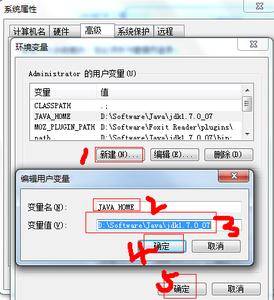
 爱华网
爱华网